Default olarak gelen Hyper-V Server 2012 kurulumu sonrası karşılama ekranlarından komut satırı ekranında Powershell komutu ile Powershell alanına geçiyoruz.

Resim-1

Resim-2
Şimdi C: sürücümüzde Hyper-V klasörü içinde SQL isimli 1024MB hafıza ayrılmış bir sanal makine oluşturacak Powershell komutunu girelim.
New-VM -Name SQL -MemoryStartupBytes 1024MB -Path C:\Hyper-V
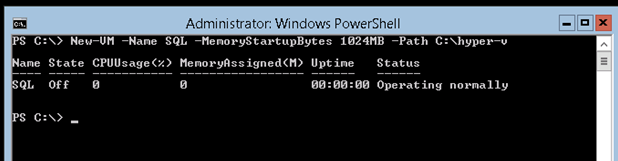
Resim-3
SQL isimli sanal makinemiz oluşturuldu. Burada dikkat edilmesi gereken nokta sanal makineye verdiğimiz isimle bir dizin oluşturularak (C:\Hyper-V\SQL) altında virtual machine klasörü ve atanan tekil bir guid ismiyle bir dizin ve aynı isimli sanal makinemize ait .XML konfigürasyon dosyamız oluştu.
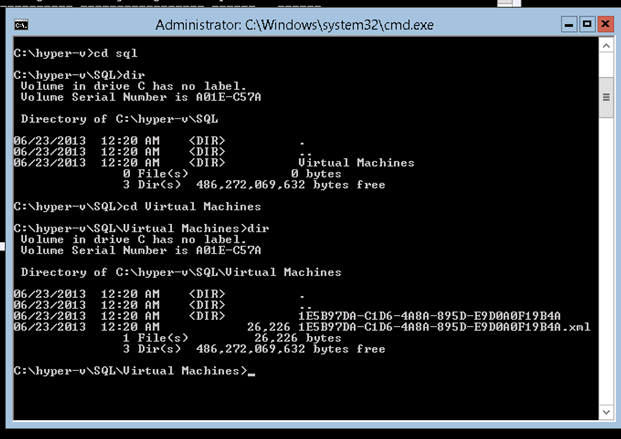
Resim-4
Şimdi oluşturduğumuz sanal makinemiz için bir dinamik genişleyen 60GB boyutunda bir sanal disk oluşturalım. Oluşturacağımız sanal disk c:\Hyper-V\SQL klasörü içinde SQL.vhdx isminde olacak. Powershell komutumuz şöyle:
New-VHD -Path c:\Hyper-V\SQL\SQL.vhdx -SizeBytes 60GB –Dynamic
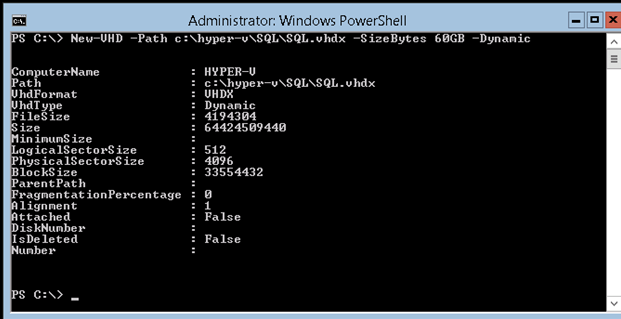
Resim-5
Şimdi sıra oluşturduğumuz sanal diski sanal makinemize bağlamaya geldi. Powershell komutumuz: Add-VMHardDiskDrive -VMName SQL -Path C:\Hyper-V\SQL\sql.vhdx
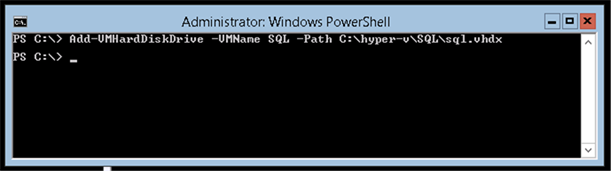
Resim-6
Hiçbir hata almadık, sanal diskimiz sanal makinemize bağlanmış oldu. Bir uyarı çıkmadı diyerek 2. kez aynı komutu verirseniz zaten bağlandığınız söyleyen aşağıdaki hata ekranı alırsınız.
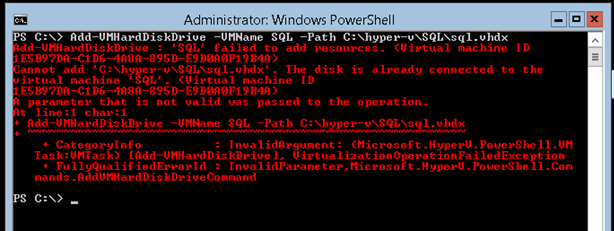
Resim-7
SQL isimli sanal makinemiz çalışmaya hazır. Powershel komutumuz : Start-VM –Name SQL
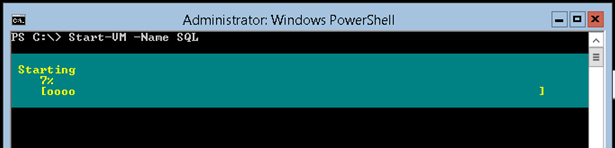
Resim-8
Sanal makinemiz bir hata almadan çalıştı. Durumu başka bir Powershell komutuyla görelim : Get-VM SQL
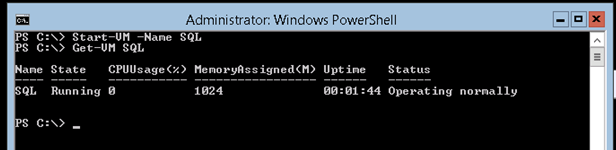
Resim-9
State kısmında running ifadesini ve status kısmında ise operasyon durumunun normal olduğunu görebilirsiniz.
Şimdi sanal makinemizi durduralım. Powershell komutumuz : Stop-VM SQL
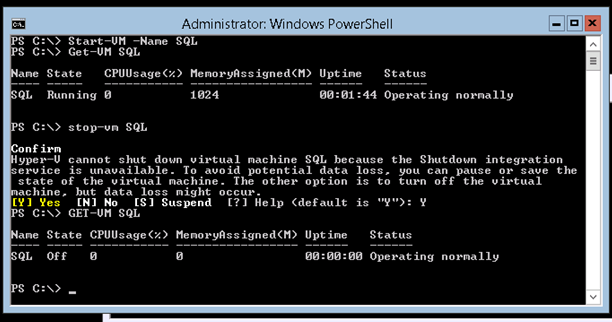
Resim-10
Komutu uyguladığımızda bize bir doğrulama uyarısı çıkar. Hyper-V hostunun sanal makineyi kapatamayabileceğini sanal makineyle iletişim kurduğu entegrasyon servislerine ulaşamadığı bilgisini verir. Bu durumun da data kaybına neden olacağını belirterek olası seçenekleri sunar. Sanal makinemizi yeni oluşturduğumuzdan biz ” Y ” tuşuyla onaylayıp makinemizi kapatıyoruz. State kısmı Off durumuna dönüşerek kapalı olduğunu göstermekte ve yine status durumu operasyonun normal olduğunu belirtmektedir.
Çalışma platformu:
Hyper-V Server 2012 (ver: 6.2.9200) Güncelleme tarihi: 23 Haziran 2012, Hotfix sayısı: 42
Donanım: i5-750 CPU( 4 core), Gigabit ethernet, 8gb ram, 500gb SATA2 hdd.
Bu konuyla ilgili sorularınızı alt kısımda bulunan yorumlar alanını kullanarak sorabilirsiniz.
Referanslar



Yorumlar (1)